Преузимање и инсталирање управљачких програма за аудио интерфејс М-Аудио М-Трацк
Постоји пуно љубитеља музике међу корисницима рачунара и лаптопа. Може бити само љубитељи слушања музике у добром квалитету, као и онима који раде директно са звуком. М-Аудио - бренд који је специјализован за производњу аудио опреме. Највероватније, овај бренд је познат горе поменутој категорији људи. Данас су веома популарни различити микрофони, звучници (такозвани монитори), кључеви, контролери и аудио интерфејси овог бренда. У данашњем чланку желели бисмо да разговарамо о једном од представника звучних интерфејса - М-Трацк уређаја. Прецизније, ту се ради о томе где можете преузети драјвере за овај интерфејс и како их инсталирати.
Садржај
Преузмите и инсталирајте софтвер за М-Трацк
На први поглед, изгледа да повезивање М-Трацк аудио интерфејса и инсталирање софтвера за њега захтијева одређене вјештине. У ствари, све је много једноставније. Инсталација управљачких програма за овај уређај је скоро иста као инсталација софтвера за другу опрему која се повезује на рачунар или лаптоп преко УСБ порта. У том случају можете инсталирати софтвер за М-Аудио М-Трацк на следеће начине.
Метод 1: Службена веб страница М-Аудио
- Повежите уређај са рачунаром или лаптопом помоћу УСБ конектора.
- Прелазимо на дату везу службени извор бренда М-Аудио .
- У заглављу сајта морате пронаћи линију "Подршка" . Ми упућујемо на то помоћу показивача миша. Видећете падајући мени у којем ћете требати кликнути на подсекцију под називом "Возачи и ажурирања" .
- На следећој страници ћете видети три правоугаоне области у којима морате навести релевантне информације. У првом пољу са називом "Серија" потребно је одредити тип М-Аудио производа за који ће претраживачи бити претраживани. Изаберите линију "УСБ Аудио и МИДИ интерфејс" .
- У следећем пољу, морате навести модел производа. Изаберите линију "М-Трацк" .
- Последњи корак прије почетка преузимања је избор оперативног система и дубине бита. То можете учинити у последњем пољу "ОС" .
- Након тога кликните на плави тастер "Прикажи резултате" , који се налази испод свих поља.
- Као резултат, видећете доле листу софтвера који је доступан за наведени уређај и компатибилан је са изабраним оперативним системом. Такође ће бити информације о самом софтверу - верзији управљачког програма, датуму његовог издавања и моделу опреме за коју вам је потребан возач. Да бисте започели преузимање софтвера, потребно је да кликнете на везу у колони "Филе" . Типично, име везе је комбинација модела уређаја и верзије управљачког програма.
- Клик на везу ће вас одвести на страницу на којој видите проширене информације о софтверу који преузимате и можете се упознати са М-Аудио лиценцним уговором. Да бисте наставили, потребно је да идете низ страницу и кликнете на наранџасту "Довнлоад Нов" дугме.
- Сада морате чекати док се не учита архива са потребним датотекама. После тога извлачимо цео садржај архиве. У зависности од оперативног система који сте инсталирали, потребно је отворити одређени фолдер из архиве. Ако имате инсталиран Мац ОС Кс - отворите директоријум "МАЦОСКС" , а ако Виндовс - "М-Трацк_1_0_6" . Након тога, потребно је покренути извршну датотеку из изабране фасцикле.
- Прво ће почети аутоматска инсталација Мицрософт Висуал Ц ++ окружења. Чекамо да овај процес заврши. Потребно је буквално неколико секунди.
- Након тога ћете видети почетни прозор инсталационог програма М-Трацк са поздравом. Само кликните на дугме "Следеће" да бисте наставили са инсталирањем.
- У следећем прозору ћете поново видети одредбе уговора о лиценци. Прочитајте или не - избор је ваш. У сваком случају, за наставак, морате обележити линију означену на слици и кликните на дугме "Следеће" .
- Затим ћете примити поруку да сте спремни за инсталирање софтвера. Да бисте започели процес инсталације, кликните на дугме "Инсталирај" .
- Током инсталације појавит ће се прозор са захтевом да инсталирате софтвер за М-Трацк звучни интерфејс. Кликните на дугме "Инсталирај" у овом прозору.
- Након одређеног времена, инсталација управљачких програма и компоненти ће бити завршена. Ово ће бити означено прозору са одговарајућим обавештењем. Остаје само да кликнете на "Финисх" да довршите инсталацију.
- Ово довршава овај метод. Сада можете у потпуности искористити све функције спољашњег аудио УСБ интерфејса М-Трацк.
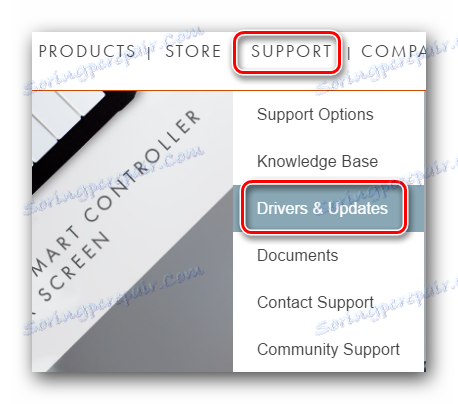
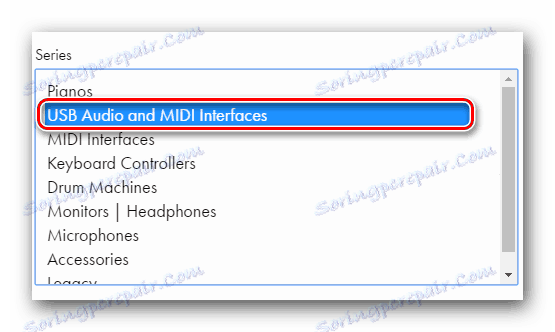
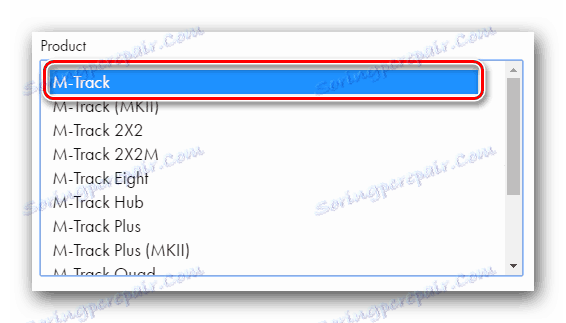
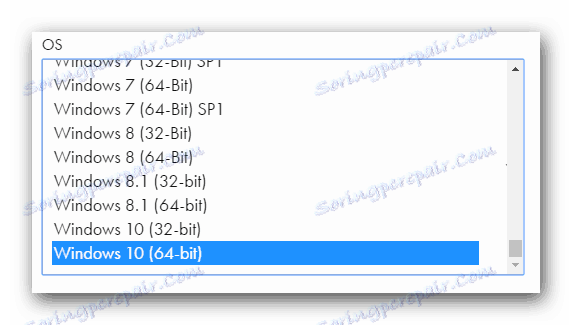
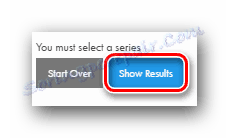
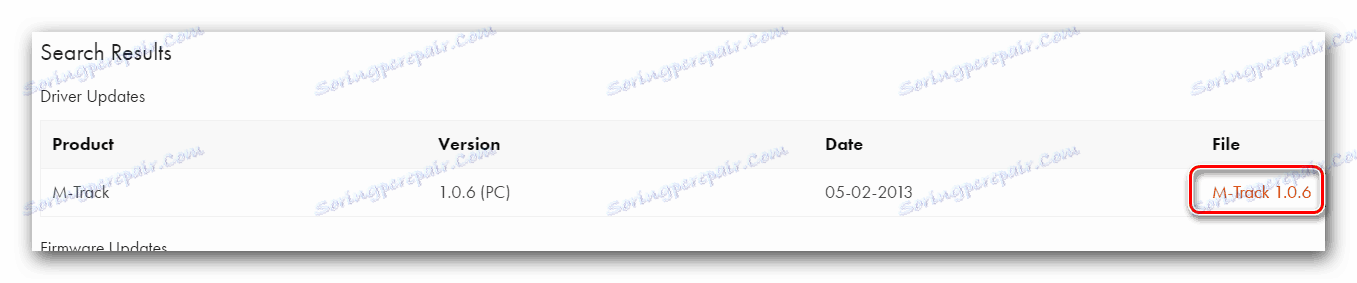
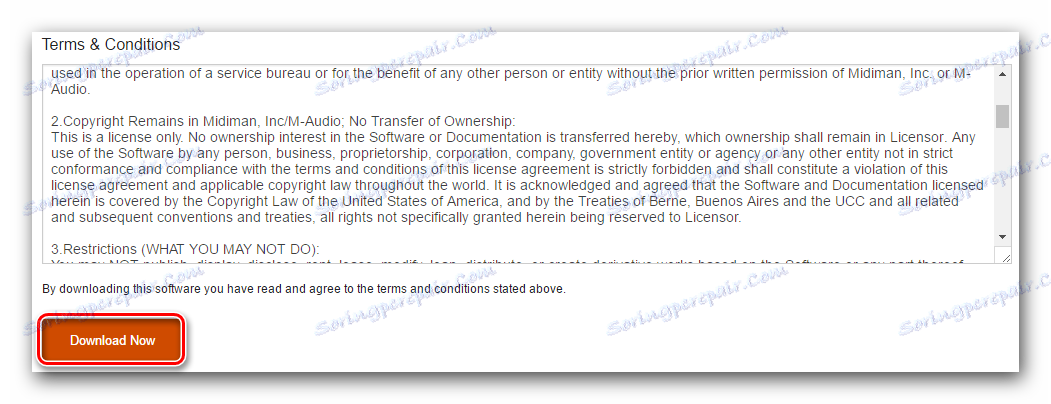
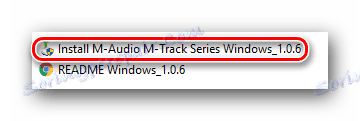
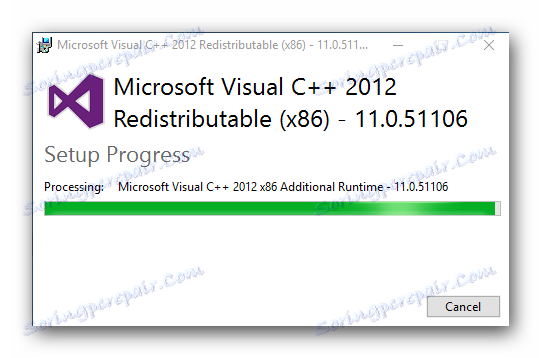

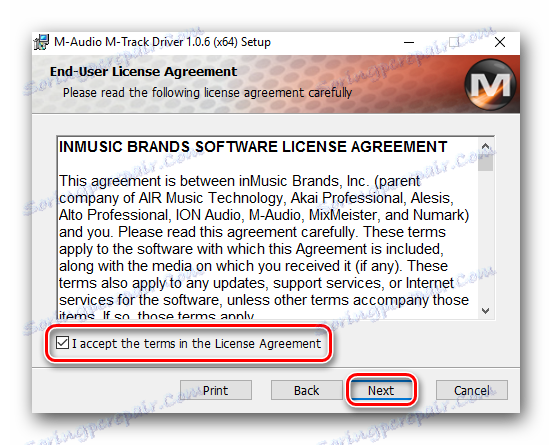
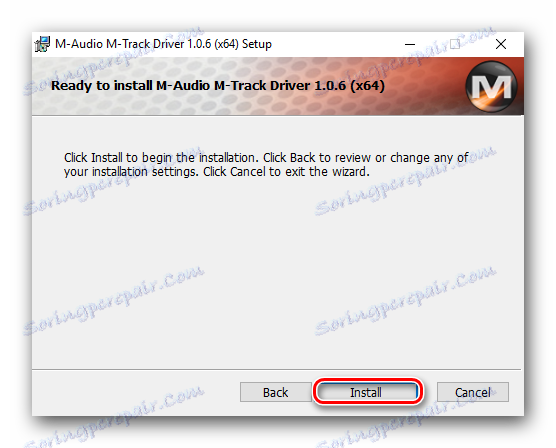
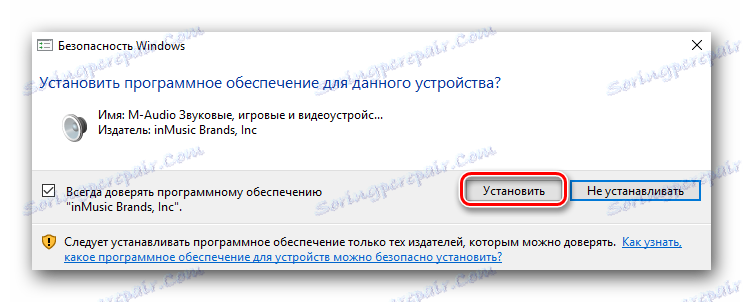
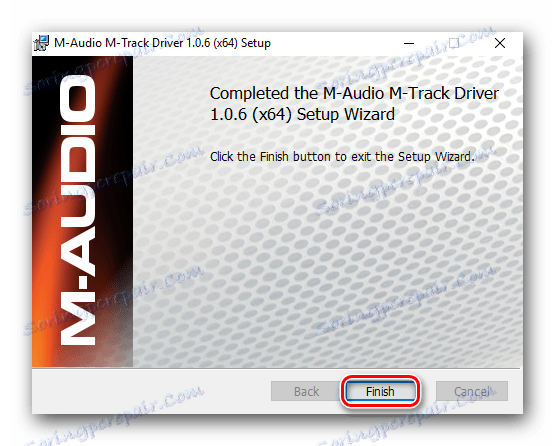
Метод 2: Програми за аутоматско инсталирање софтвера
Инсталација неопходног софтвера за уређај М-Трацк може такође користити специјализиране алате. Такви програми скенирају систем за недостајући софтвер, затим преузму потребне датотеке и инсталирају управљачке програме. Наравно, све ово се догађа само уз вашу сагласност. До данас, многи корисници за овај план су доступни кориснику. За вашу погодност, изабрали смо најбоље представнике у посебном чланку. Ту можете научити о меритуму и недостатку свих описаних програма.
Прочитајте више: Најбољи програми за инсталирање драјвера
Упркос чињеници да сви раде на истом принципу, постоје неке разлике. Чињеница је да сви корисници имају различите базе возача и подржаних уређаја. Према томе, пожељно је користити комуналије овог типа ДриверПацк Солутион или Возач Гениус . Ови представници таквог софтвера се веома често ажурирају и стално проширују сопствене базе података. Ако одлучите да користите ДриверПацк Солутион, можете пронаћи корисни водич за овај програм.
Лекција: Како ажурирати управљачки програм на рачунару користећи ДриверПацк Солутион
Метод 3: Пронађите ИД од возача
Поред наведених метода, можете пронаћи и инсталирати софтвер за М-Трацк звучни уређај користећи јединствени идентификатор. Да бисте то урадили, прво морате знати ИД самог уређаја. То је врло лако учинити. Детаљна упутства о томе могу се пронаћи у линку, која ће бити наведена у наставку. Да би опремили наведени УСБ интерфејс, идентификатор има следеће значење:
USBVID_0763&PID_2010&MI_00
Од вас је потребно само копирати ову вриједност и примијенити је на специјализованој локацији, која за овај ИД одређује уређај и покреће потребан софтвер за њега. Претходно смо посветили ову методу посебној лекцији. Стога, како не би дуплирали информације, препоручујемо једноставно кликом на везу и упознавањем са све суптилности и нијансама методе.
Лекција: Претраживање возача по ИД-у хардвера
Метод 4: Управитељ уређаја
Овај метод вам омогућава да инсталирате управљачке програме за уређај користећи стандардне програме и компоненте Виндовса. Да бисте га користили, требају вам сљедеће.
- Отвори управитељ уређаја . Да бисте то урадили, истовремено притисните тастере "Виндовс" и "Р" на тастатури. У прозору који се отвори једноставно унесите код
devmgmt.mscи притисните "Ентер" . Да бисте сазнали о другим начинима отварања "Управитеља уређаја" , препоручујемо вам да прочитате посебан чланак. - Највероватније ће повезана опрема М-Трацк бити дефинисана као "Непознати уређај" .
- Изаберите такав уређај и кликните на његово име помоћу десног дугмета миша. Као резултат, отвориће се контекст мени, у којем ћете изабрати линију "Упдате дриверс" .
- Након тога ће се приказати прозор програма за ажурирање управљачког програма. У њему ћете морати да наведете врсту претраживања на који ће се примјењивати систем. Препоручујемо да изаберете опцију "Аутоматско претраживање" . У овом случају, Виндовс ће покушати пронаћи софтвер на Интернету.
- Одмах након што кликнете на линију са врстом претраге, процес претраживања возача ће одмах почети. Ако успешно прошири, сав софтвер ће се аутоматски инсталирати.
- Као резултат, видећете прозор у којем ће се приказати резултат претраге. Имајте на уму да у неким случајевима ова метода можда неће радити. У овој ситуацији, требало би да користите једну од горе наведених метода.
Лекција: Отворите "Управљач уређајима" у оперативном систему Виндовс
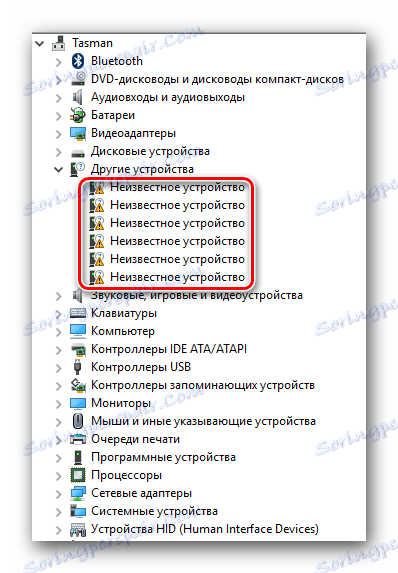
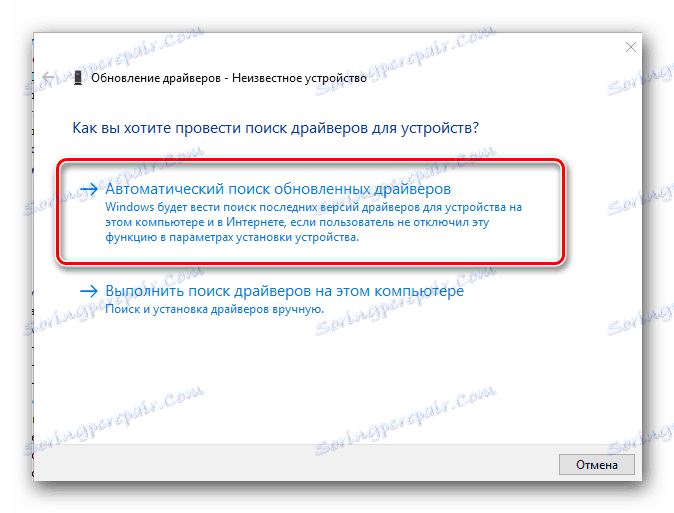
Надамо се да ћете моћи инсталирати управљачке програме за М-Трацк звучни интерфејс без икаквих проблема. Као резултат тога, можете уживати у квалитетном звуку, повезати гитару и само користити све функције овог уређаја. Ако у процесу имате потешкоћа - напишите коментаре. Покушаћемо да вам помогнемо да решите проблеме са инсталацијом.